Vô hiệu hóa touchpad của laptop
Một trong những lý do khiến người dùng không mặn mà với touchpad chính là mỗi khi vô tình chạm tay vào touchpad thì con trỏ chuyển đổi vị trí làm việc, gây bất tiện.
Để ngăn ngừa tình trạng đó, phải vô hiệu hóa các touchpad của laptop khi bạn đang gõ

- Vô hiệu hóa thông qua Control Panel:
Hệ thống của bạn phải được cài đặt các driver cho touchpad, bài viết sẽ lấy thương hiệu driver của Synaptics. Bạn mở lựa chọn Mouse Properties trong Control Panel và tìm đến thẻ Device Settings với logo của Synaptics > chọn Synaptics Touchpad > click vào lựa chọn “Disable”.
- Vô hiệu hóa thông qua bàn phím laptop có touchpad:
Hầu hết các laptop trên thị trường có tích hợp phím chức năng (Fn) giống như các phím chuyển đổi WiFi để nhanh chóng bật hoặc tắt các touchpad. Tuy nhiên, tùy theo thương hiệu máy tính xách tay mà bạn kết hợp phím Fn với một phím nào đó trên bàn phím của bạn để kích hoạt hoặc vô hiệu hóa touchpad.
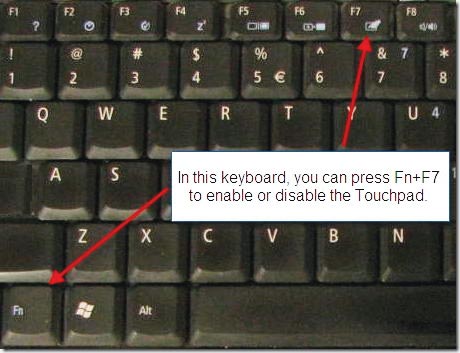
- Sử dụng TouchFreeze để vô hiệu hóa touchpad:
Trong khi hai phương pháp nói trên chỉ có thể vô hiệu hóa vĩnh viễn touchpad cho đến khi nào bạn kích hoạt nó lại thì TouchFreeze lại là một ứng dụng nhỏ cho phép vô hiệu hóa tạm thời touchpad khi bạn bắt đầu nhập văn bản. Lưu ý: Công cụ này chỉ làm việc tốt nhất với hệ thống sử dụng Windows XP, bạn có thể tải tiện ích này về tại địa chỉ http://code.google.com/p/touchfreeze/ , do đó người dùng Vista/7 có thể sẽ gặp vấn đề trong quá trình sử dụng
Thùy Linh(Thế giới @)
 |
 |
 |
 |
- Công nghệ thông tin: Để thoát khỏi bóng của người khổng lồ?
- Lò đốt rác phát điện của Nông dân Việt Nam: Thái Bình chê - Người Nhật thấy "ngọc"
- Thảm cảnh lò đốt rác phát điện: Sở Thái Bình chủ quan
- Lò đố rác: Nông dân làm "nhà máy điện", Sở Thái Bình cấm cho... an toàn
- Lò đốt rác: Làm "nhà máy điện", cạnh tranh EVN
- Máy tính cá nhân bị “thất sủng”
- Thị trường ứng dụng di động Việt, bắt đầu một cuộc đua?
- Khi công nghệ tiến sâu vào địa hạt thời trang
- “Bộ không can thiệp nhà mạng tăng giá cước 3G”
- Qua bộ gen, xác định nguy cơ bị hen khi trưởng thành
Chuyển nhượng, cho thuê hoặc hợp tác phát triển nội dung trên các tên miền:
Hoa Đà Lạt
Giá vàng SJC
Thị trường vàng
Mua sắm - Tư vấn mua sắm
Nội thất gỗ
Nhà xuất khẩu Việt Nam
Món ngon Việt
Tư vấn nhà đẹp
Hỏi luật gia - Hội luật gia
Kho hàng trực tuyến
Việc làm online
Cho người Việt Nam
Sắc màu Việt
Quý vị quan tâm xin liên hệ: tieulong@6vnn.com
- Lật lại hồ sơ tên miền của 8 website nổi tiếng
- 10 năm tụt hậu và giấc mơ công nghệ cao
- Chính sách hỗ trợ đầu tư R&D của Hàn Quốc
- Khác biệt giữa Obama và Romney về Chính sách KH&CN
- Sự khác biệt giữa quỹ khoa học quốc gia Mỹ và Việt Nam
- Bí quyết: Mười nguyên tắc vàng cần áp dụng khi xảy ra động đất
- Giải mã hiện tượng người bỗng dưng... bốc cháy
- Luật sư Ý bị bác yêu cầu đòi 5,2 triệu Euro từ Vietnam Airlines
- GPMB tại đường Lạch Tray, Hải Phòng: 5 năm vẫn ngổn ngang
- Chúa là không cần thiết cho cuộc đại thiết kế vũ trụ?
- Vì sao nhà phát minh không thể trở thành tỉ phú?
- Giải Nobel và những con số thú vị
